您好,登录后才能下订单哦!
密码登录
登录注册
点击 登录注册 即表示同意《亿速云用户服务条款》
这篇文章给大家介绍怎么在易语言中自定义一个外形按钮,内容非常详细,感兴趣的小伙伴们可以参考借鉴,希望对大家能有所帮助。
1、新建一个“易语言”窗口程序

2、添加组件——一个画板到窗口内
为了方便定位按钮的位置
你可以把画板的宽度设置为:80,高度也设置为:80
为了清楚画板在哪里,可以把底色设置成你喜欢的颜色
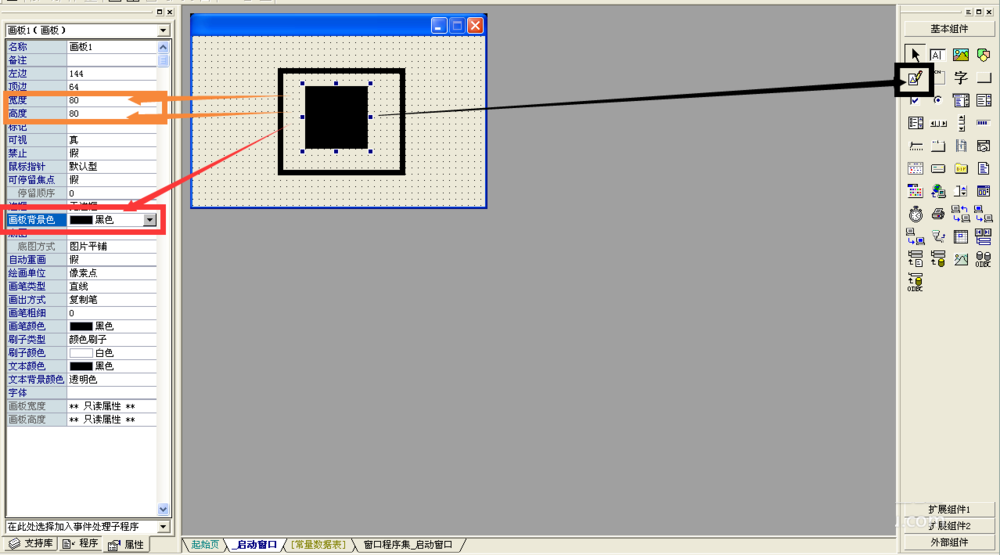
3、然后就可以输入代码了
先输入变量代码,代码如下:
.版本 2 .程序集 窗口程序集_启动窗口 .程序集变量 鼠标停留在画板内, 逻辑型 .程序集变量 鼠标移动在画板内, 逻辑型 .程序集变量 横坐标, 整数型 .程序集变量 纵坐标, 整数型 .程序集变量 半径, 整数型 .程序集变量 x, 双精度小数型 .程序集变量 y, 双精度小数型 .子程序 __启动窗口_创建完毕 横坐标 = 50 ' 设置变量数值 纵坐标 = 50 ' 设置变量数值 半径 = 25 ' 设置变量数值
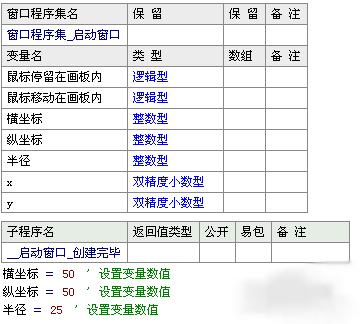
1、添加画板焦点颜色
先绘画画板外形
代码如下:
.版本 2 .子程序 _画板1_绘画 .参数 重画区左边, 整数型 .参数 重画区上边, 整数型 .参数 重画区右边, 整数型 .参数 重画区下边, 整数型 画板1.画椭圆 (横坐标 - 半径, 纵坐标 - 半径, 横坐标 + 半径, 纵坐标 + 半径) ' 画板1.画椭圆 你可以替换成 画板1.画矩形 等其他形状
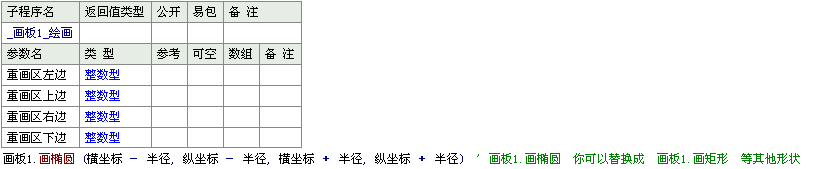
2、添加画板焦点图片
代码如下:
.版本 2 .子程序 _画板1_鼠标位置被移动, 逻辑型 .参数 横向位置, 整数型, , 鼠标指针横向位置 .参数 纵向位置, 整数型, , 鼠标指针纵向位置 .参数 功能键状态, 整数型 x = 横向位置 - 横坐标 y = 纵向位置 - 纵坐标 .如果 (x × x + y × y < 半径 × 半径) ' 检测鼠标指针位置是否在画板内 .如果 (鼠标停留在画板内) .否则 画板1.刷子颜色 = #浅灰 .如果结束 .如果真 (取反 (鼠标移动在画板内)) 画板1.重画 () ' 重画——画板1.刷子颜色 = #浅灰 .如果真结束 鼠标移动在画板内 = 真 ' 等于真则返回假——鼠标离开画板后画板颜色改变,等于假则返回真——鼠标离开画板后画板颜色不变 .否则 画板1.刷子颜色 = #白色 .如果真 (鼠标移动在画板内) 画板1.重画 () ' 重画——画板1.刷子颜色 = #白色 .如果真结束 鼠标移动在画板内 = 假 ' 等于真则返回假——鼠标离开画板后画板颜色改变,等于假则返回真——鼠标离开画板后画板颜色不变
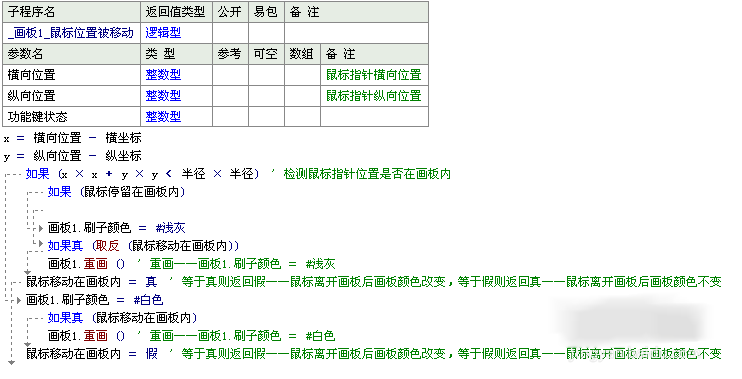
3、按F5运行看看
当鼠标停留在画板内,画板颜色就会变成灰色
当鼠标离开在画板内,画板颜色就会变成白色
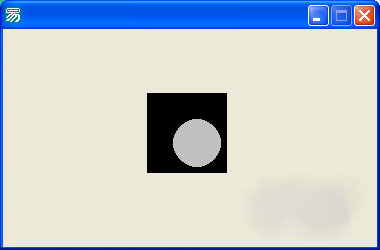
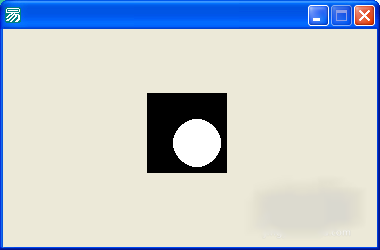
1、添加画板按钮效果
命令及变量我已经解释过了,就不多解释了
直接输入代码,代码如下:
.版本 2 .子程序 _画板1_鼠标左键被按下, 逻辑型 .参数 横向位置, 整数型 .参数 纵向位置, 整数型 .参数 功能键状态, 整数型 x = 横向位置 - 横坐标 y = 纵向位置 - 纵坐标 .如果真 (x × x + y × y < 半径 × 半径) 鼠标停留在画板内 = 真 画板1.刷子颜色 = #灰色 .如果真结束 画板1.重画 () .子程序 _画板1_鼠标左键被放开, 逻辑型 .参数 横向位置, 整数型 .参数 纵向位置, 整数型 .参数 功能键状态, 整数型 鼠标停留在画板内 = 假 x = 横向位置 - 横坐标 y = 纵向位置 - 纵坐标 .如果真 (x × x + y × y < 半径 × 半径) 信息框 (“按钮被按下”, 0, ) 画板1.重画 () .如果真结束

关于怎么在易语言中自定义一个外形按钮就分享到这里了,希望以上内容可以对大家有一定的帮助,可以学到更多知识。如果觉得文章不错,可以把它分享出去让更多的人看到。
免责声明:本站发布的内容(图片、视频和文字)以原创、转载和分享为主,文章观点不代表本网站立场,如果涉及侵权请联系站长邮箱:is@yisu.com进行举报,并提供相关证据,一经查实,将立刻删除涉嫌侵权内容。